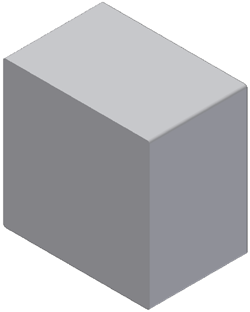- Drücken Sie auf der Tastatur die Taste E, um das Dialogfeld Extrusion zu aktivieren.
Sie müssen wie im vorherigen Lernprogramm jeden Bereich innerhalb des Rechtecks von 6 x 6 auswählen. In diesem Fall sind drei Bereiche vorhanden.
- Um die Auswahl des ersten Bereichs zu vereinfachen, klicken Sie in der Navigationsleiste des Grafikfensters auf das Werkzeug Fenster zoomen
 . Ziehen Sie das Zoom-Fenster anschließend um den zu vergrößernden Bereich. Klicken Sie auf die folgende Abbildung, um eine Animation abzuspielen, die Ihnen zeigt, wie Sie mit dem Werkzeug Fenster zoomen arbeiten und die richtige Auswahl vornehmen.
. Ziehen Sie das Zoom-Fenster anschließend um den zu vergrößernden Bereich. Klicken Sie auf die folgende Abbildung, um eine Animation abzuspielen, die Ihnen zeigt, wie Sie mit dem Werkzeug Fenster zoomen arbeiten und die richtige Auswahl vornehmen. - Nachdem Sie Ihre Auswahl getroffen haben, klicken Sie auf das Werkzeug Alles zoomen
 , um die Geometrie in das Grafikfenster einzupassen.
, um die Geometrie in das Grafikfenster einzupassen. Wie schon bei den vorherigen Lernprogrammen verwenden Sie eine vorhandene Skizzenbemaßung als Abstand für die neue Extrusion.
- Markieren Sie im Feld Größe des Dialogfelds Extrusion oder im Werteingabefeld innerhalb des Ansichtsbereichs den Wert 1 in, und wählen Sie aus der obersten Ansicht im Skizzenfenster die Bemaßung 4.00 aus.
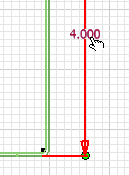
- Klicken Sie auf OK, um eine 4 Zoll tiefe Volumenkörperextrusion zu erstellen.
- Drücken Sie, falls erforderlich, F6, um das Bauteil wie abgebildet in der Standard-Ausgangsansicht zu platzieren.